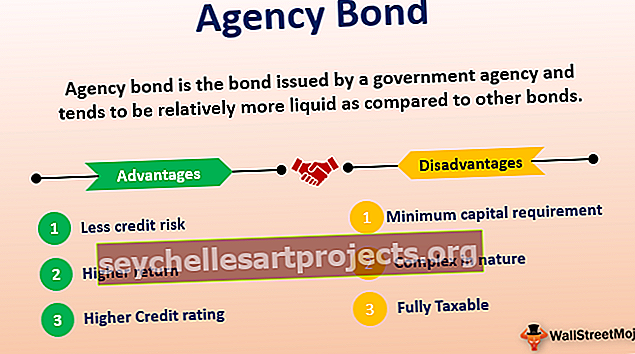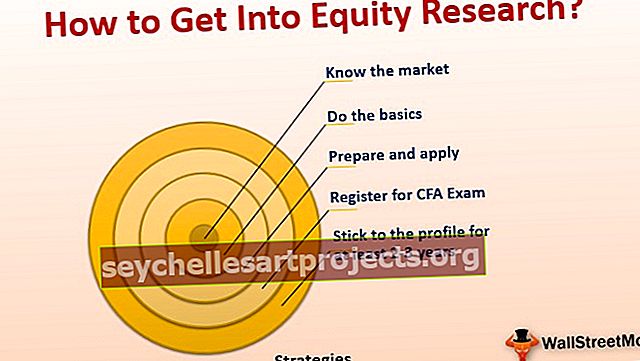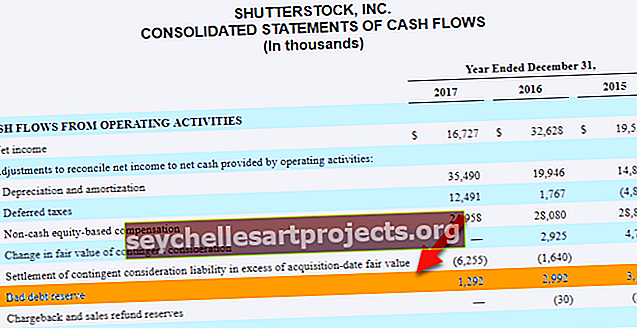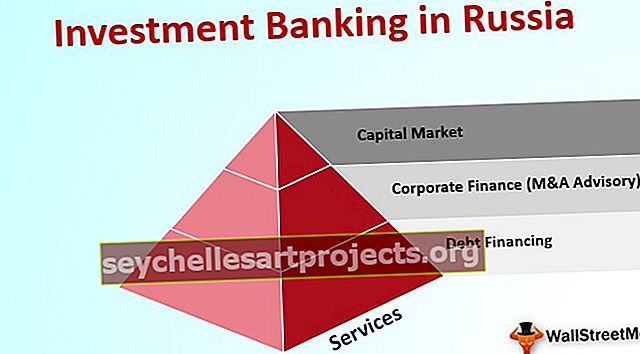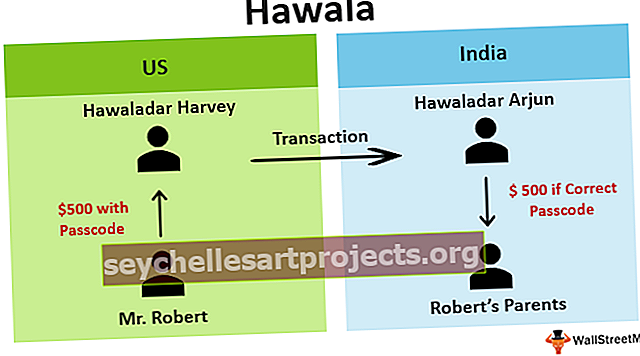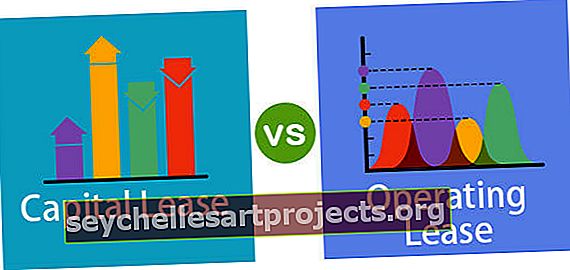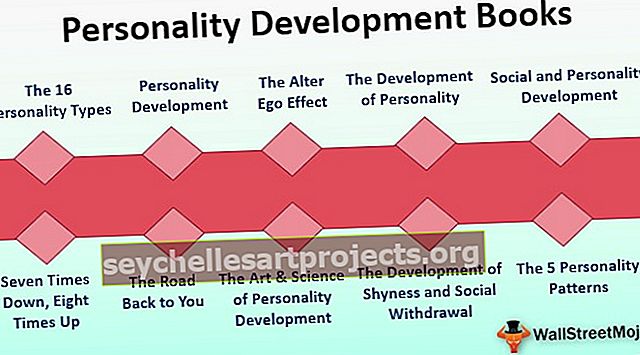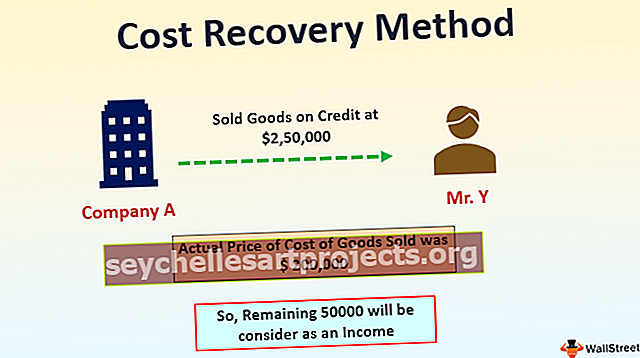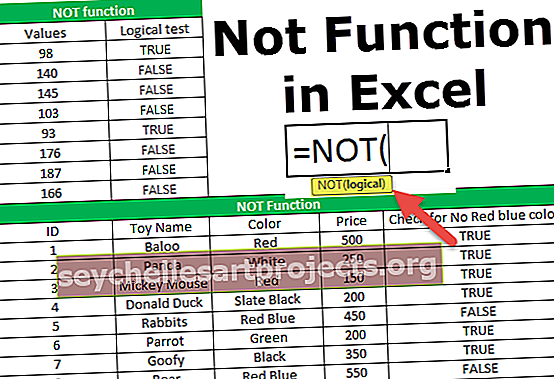PUHDISTA Excelissä (kaava, esimerkkejä) Kuinka käyttää CLEAN-toimintoa?
Puhdas toiminto Excelissä on tekstitoiminto Excelissä, jota käytetään tekstin puhdistamiseen merkeillä, joita ei tulosteta, kun käytämme tulostusvaihtoehtoa. Tämä on myös sisäänrakennettu funktio Excelissä ja käyttää tätä toimintotyyppiä = PUHDISTA ( ja anna teksti argumenttina, muista, että se poistaa tulostamattoman merkin.
CLEAN-toiminto Excelissä
Excelin PUHDISTUS-funktiota käytetään poistamaan tulostamattomat merkit syöttömerkkijonosta. Se on luokiteltu merkkijono / teksti-funktioksi.
Jokaisella merkillä, joko tulostettavalla tai tulostamattomalla, on yksilöllinen numero, joka tunnetaan Unicode-merkkikoodina tai -arvona. CLEAN in excel poistaa ensimmäiset 32 (ei tulostettavaa) merkkiä 7-bittisessä ASCII-koodissa (arvot 0-31) mistä tahansa annetusta tekstistä. Unicode sisältää myös muita ei-tulostettavia merkkejä, joita ei ole ASCII-merkistöissä (arvot 127, 129, 141, 143, 144 ja 157). Joitakin näistä Unicode-merkkeistä ei poista Excelin CLEAN-toiminto itsestään.
Syntaksi

Argumentit, joita käytetään CLEAN-kaavassa Excelissä
teksti - Puhdistettava teksti.
Tekstin syöttö voi olla itse tekstissä annetaan lainaa tai soluviittauksia. Se voi olla osa CLEAN-kaavaa.
Tuotos
CLEAN Excelissä palauttaa merkkijono / teksti-arvon poistettuaan tulostamattomat merkit merkkijonosta.
CLEAN-toiminto muuntaa kaikki numerot tekstiksi. Jos sitä käytetään numerotietojen puhdistamiseen, Excelin CLEAN-toiminto muuntaa kaikki tulostamattomat merkit poistamalla kaikki numerot tekstiksi - mikä voi johtaa virheisiin, jos kyseisiä tietoja käytetään edelleen laskelmissa.
CLEAN-toiminnon käyttö
CLEAN in Excel -sovellusta käytetään esikäsittelemään tiedosto / teksti, joka on tuotu muista sovelluksista ja sisältää merkkejä, joita ei voi tulostaa / lukea nykyisen sovelluksen kanssa. Tuodut tiedot tietokannoista, tekstitiedostoista tai verkkosivuilta sisältävät yleensä tällaisia merkkejä. Nämä merkit voivat johtaa virheeseen, kun ne annetaan syötteenä joihinkin toimintoihin. Ennen tällaisten tuotujen tietojen analysointia ne on puhdistettava
CLEAN-toiminnolla voit poistaa merkkejä, joita ei voi tulostaa, tekstistä. Voit myös puhdistaa rivinvaihdot tekstistä CLEAN-toiminnolla.
Joskus nämä tulostamattomat merkit eivät ole ollenkaan näkyvissä. Ne on kuitenkin edelleen leikattava tekstistä, jotta muut toiminnot / sovellukset voisivat työskennellä sen kanssa.
Kuva
Oletetaan, että sinulla on teksti, joka sisältää ei-tulostettavan merkin solussa C3 = " Tämä on testimerkkijono" & CHAR (7) & "." .

Poista tulostamaton merkki ja palauta puhdas teksti kirjoittamalla “= CLEAN (C3)”

ja paina Enter. Se poistaa ei-tulostettavan merkin.

Voit myös kirjoittaa tekstin suoraan sen sijaan, että annat sen soluviitteeksi.
= PUHDISTA ("Tämä on testimerkkijono" & CHAR (7) & ".")
Tätä muotoa käytetään kuitenkin harvoin tämän CLEAN-toiminnon kanssa Excelissä.

Se antaa myös saman tuotoksen.

Kuinka käyttää CLEAN-toimintoa Excelissä?
Excel CLEAN -toiminto Excelissä on hyvin yksinkertainen ja helppo käyttää. Anna ymmärtää CLEANin toimintaa Excelissä muutamalla esimerkillä.
Voit ladata tämän CLEAN Function Excel -mallin täältä - CLEAN Function Excel -malliEsimerkki 1
Oletetaan, että sinulla on tekstiä solualueella (C3: C7). Nyt haluat puhdistaa tämän tekstin poistamalla ei-tulostettavat merkit.

Voit käyttää seuraavaa syntaksia:
= PUHDISTA (C3)

ja paina Enter.

Nyt voit vetää sen muihin soluihin.

Esimerkki 2
Oletetaan, että sinulla on tekstiä solualueella (C3: C7). Tiedot sisältävät ei-tulostettavia merkkejä, rivinvaihtoja ja joitain jäljessä olevia ja johtavia ylimääräisiä välilyöntejä. Sinun on puhdistettava tämä teksti poistamalla ei-tulostettavat merkit, rivinvaihdot sekä perässä ja johtamalla ylimääräisiä välilyöntejä.

Voit puhdistaa ja poistaa rivinvaihdot, ylimääräiset välilyönnit ja tulostamattomat merkit annetuista tiedoista Excelissä käyttämällä seuraavaa syntaksia:
= LISÄÄ (PUHDISTA (C3))

ja paina Enter.

= CLEAN (C3) poistaa ei-tulostettavat merkit.
TRIM (..) poistaa tarpeettomat välit, kun Excel CLEAN -toiminto on poistanut tulostamattomat merkit.


Esimerkki 3
Oletetaan, että sinulla on teksti solualueella (C3: C6). Nyt haluat tarkistaa, sisältääkö jokin näistä soluista ei-tulostettavia merkkejä. Jos kyllä, niin saat näiden merkkien määrän.

Voit tehdä tämän käyttämällä seuraavaa syntaksia:
= JOS ((LEN (C3) - LEN (CLEAN (C3)))> 0, (LEN (C3) - LEN (CLEAN (C3))) & "Tulostamattomat merkit", "Puhdas teksti")

ja paina Enter.

Katsotaanpa Excel CLEAN -toimintoa yksityiskohtaisesti:
- PUHDISTA (C3) nauhoittaa ei-tulostettavat merkit.
- LEN (CLEAN (C3)) antaa merkkijonon pituuden, kun C3: sta on poistettu tulostamattomat merkit.
- LEN (C3) antaa merkkijonon C3 pituuden.
- LEN (C3) - LEN (CLEAN (C3)) antaa merkkijonossa C3 olevien tulostamattomien merkkien määrän.
Lopuksi,
Jos tulostamattomien merkkien määrä on suurempi kuin 0
sitten se tulostaa è {Tulostamattomien merkkien lukumäärä } " Tulostamattomat merkit"
muu
se tulostaa ”Puhdas teksti”.
Voit nyt vetää sen muihin soluihin.


Esimerkki 4
Oletetaan, että soluissa B3: B7 on tekstiä. Teksti sisältää joitain ei-tulostettavia merkkejä, rivinvaihtoja, etu- ja lopputiloja sekä erikoismerkin CHAR (160), joka on katkaisematon tila, jota yleensä käytetään verkkosivustoissa. Sinun on poistettava nämä merkit tekstistä.

Koska Excel CLEAN -toiminto ei riitä poistamaan CHAR (160), meidän on käytettävä korvaustoimintoa excelissä tässä tapauksessa. Voit käyttää seuraavaa syntaksia:
= TRIM (PUHDISTA (KORVAA (B3, CHAR (160), ”“)))

Tässä,
SUBSTITUTE (B3, CHAR (160), "“) korvaa CHAR (160) tekstistä.
CLEAN (SUBSTITUTE (B3, CHAR (160), ““)) puhdistaa korvatun tekstin.
TRIM (CLEAN (SUBSTITUTE (B3, CHAR (160), ““))) poistaa tarpeettomat välilyönnit, kun tulostamattomat merkit ja CHAR (160) on poistettu.

Vastaavasti voit nyt vetää sen muihin soluihin.


Esimerkki 5
Oletetaan, että sinulla on joitain numeerisia tietoja, joiden välissä on joitain ei-tulostettavia merkkejä. Sinun on poistettava nämä tulostamattomat merkit tekstistä matemaattisten toimintojen käyttämiseksi.

Voit poistaa nämä merkit yksinkertaisesti käyttämällä syntaksia:
= PUHDISTA (C3)

ja paina Enter.

Saatat huomata, että Excel CLEAN -toiminto palauttaa tekstin . Joten lähtö ei välttämättä toimi numeerisena tekstinä ja antaa virheitä joissakin tapauksissa matemaattisissa operaatioissa. Tässä tapauksessa voit vaihtoehtoisesti käyttää seuraavaa syntaksia:
= ARVO (PUHDISTA (C3))

ja paina Enter.

VALUE () muuntaa syötetyn tekstin numeeriseen muotoon.
Vastaavasti voit nyt vetää sen muihin soluihin.


Muistettavaa
- Excel CLEAN -toiminto poistaa merkkijonosta ei-tulostettavat merkit.
- Se poistaa 0-31 7-bittistä ASCII-koodia syötetystä tekstistä.
- Joitakin Unicode-merkkejä, joita ei ole ASCII-koodissa, ei voida poistaa Excel CLEAN -toiminnolla.
- Jotkin tulostamattomat merkit eivät välttämättä ole näkyvissä, mutta silti niitä on tekstissä. Excel CLEAN -toimintoa voidaan käyttää niiden olemassaolon tarkistamiseen.